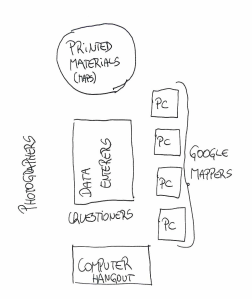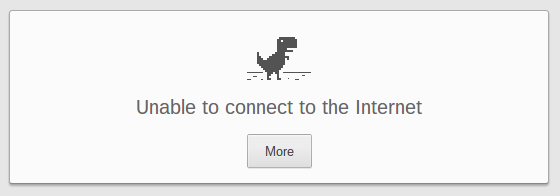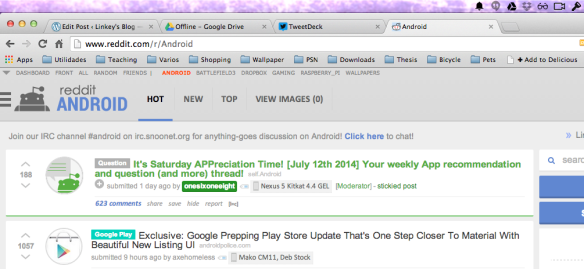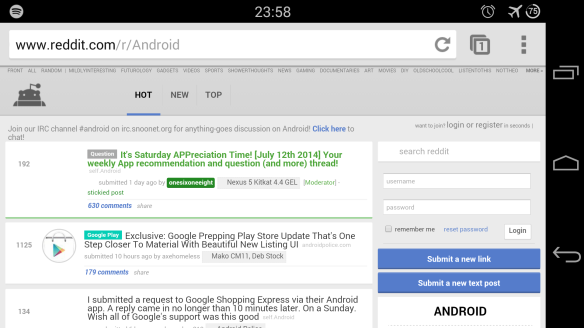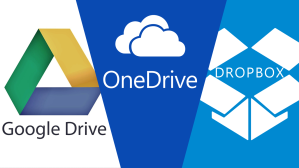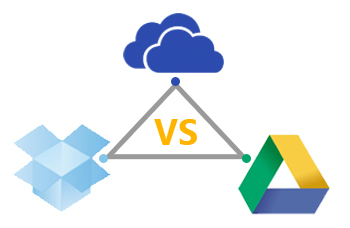Este año, revisando un par de páginas webs en las cuales se detallaban distintas actividades, que permiten usar software de comunicación en la sala de clase, me encontré con varias de ellas hablando sobre algo llamando «Mystery Skype«.
Esta actividad consiste en tener dos grupos de estudiantes de diferentes países, conectados a través de Skype. Posteriormente, ambos grupos realizan preguntas en inglés con el fin de descubrir la ubicación de la otra clase, especificando país y ciudad. La actividad es en particular bastante atractiva, tanto para profesores como alumnos, ya que fomenta la colaboración entre ellos y les permite a ambos grupos practicar inglés, ya sea de manera nativa o como segunda lengua. Para más información puedes revisar el siguiente video:
En mi caso personal, pude realizar un «Mystery Hangout» con una clase ubicada en Ucrania en la ciudad de Odesa. Sus idiomas oficiales son ruso y ucraniano. Esta actividad la llevé a cabo con el grupo correspondiente al 8vo semestre de Pedagogía en Inglés de la jornada diurna del Instituto Profesional Chileno Británico de Cultura, cuyo primer idioma es el español y que actualmente estudian en Chile en la ciudad de Santiago.
Mi objetivo principal fue mostrarles la manera en que podemos usar adecuadamente herramientas tales como Skype o servicios similares con fines pedagógicos. De esta manera, los invité a participar in situ de la actividad como estudiantes y posteriormente a reflexionar sobre este tipo de recursos como futuros profesores.
La tarea de buscar con quien trabajar
En primer lugar es necesario encontrar un grupo de estudiantes de otro país. Para ello podemos recurrir a Twitter con el hashtag #mysteryskype, en donde profesores ofrecen y buscan a otros profesores con quienes poder trabajar en esta actividad. Del mismo modo podemos buscar en Facebook o en Google+.
Es necesario destacar de que a pesar de que este recurso se popularizó con el nombre de Mystery Skype, haciendo referencia al programa de videollamadas, también lo podemos encontrar como «Mystery Hangout«, en cuyo caso se usa la plataforma de Google para realizar la videollamada.
Preparativos
Es fundamental que nuestros estudiantes tengan a su disposición materiales que los ayuden a descubrir la ubicación del otro grupo tales como atlas, mapas actualizados o acceso a un computador con Internet que les permita acceder a Google Maps o Google Earth.
Sin embargo, la herramienta principal para lograr esto es conformar un set de preguntas, las cuales pueden generar respuestas abiertas (recomendado para grupos con un nivel de inglés avanzado o intermedio) o respuestas de si o no (nivel de inglés básico). Es habitual confeccionar y practicar las preguntas con los estudiantes para verificar la correcta gramática y pronunciación respectivamente.
Adicionalmente, en esta etapa surgen los distintos roles que asumirán los estudiantes para trabajar en equipo (puedes ver una lista de ellos aquí). Asimismo, se recomienda hace un mapa de la sala para establecer la manera en que serán distribuidos los roles dentro de la sala clases. Es importante mencionar que se espera que los estudiantes vayan rotando en las tareas que deben realizar, para que de esta manera todos ellos puedan participar haciendo diferentes cosas.
Durante el Mystery Hangout
Una vez que todos los estudiantes están en pleno conocimiento de los roles que se llevarán a cabo, se puede realizar la actividad sin mayores problemas. Para ello se utilizan las preguntas y se toma nota de las respuestas. Como profesores es importante monitorear que los estudiantes estén cumpliendo con sus deberes asignados (photographers, data enterers, google mappers, etc). Del mismo modo, para el caso de mi grupo, establecimos ciertas reglas, las cuales puedes ver aquí, con el fin de contribuir al buen desarrollo de la actividad y cuidar el respeto con el otro grupo.
Después del Mystery Hangout
Para cuando ambos grupos han descubierto las respectivas ubicaciones (país y ciudad), se pueden realizar preguntas entre ellos que inviten a conocer un poco más sobre el país, al cual pertenece el otro grupo de estudiantes. Se recomienda tener un listado de estas preguntas. Sin embargo, es coherente darles un poco de libertad a los estudiantes en esta etapa.
Para el caso de nosotros, una de las alumnas del grupo de Ucrania nos comentó que le gustaba cantar en su tiempo libre. Ante ello, mis estudiantes le pidieron que cantara algo, y la estudiante muy amablemente nos cantó «Let it go» de la película Frozen en ruso. Lo anterior, por supuesto, no fue en ningún caso planeado. Por otro lado, dos de nuestras estudiantes cantan habitualmente, por lo que ellas también cantaron en inglés. Posteriormente, los alumnos realizaron un intercambio de palabras en ruso y español (How do you say X in Spanish/Russian?).

Estudiantes realizando una ronda de preguntas personales (What do you like to do in your free time?. What’s your favourite movie?.)
Dificultades
Creo que la coordinación de los grupos y los cambios en la zona horaria son los principales problemas para llevar a cabo este tipo de actividades. Por otro lado, el equipamiento es un tema importante a considerar ya que se necesita de una buena conexión a Internet que sea capaz de transmitir audio y video. No se puede dejar de mencionar un tema fundamental y corresponde al sonido, el cual puede resultar un problema por lo que se sugiere contar con buenos parlantes para que tanto el profesor como los estudiantes puedan oír sin dificultades lo que el interlocutor dice.
Beneficios
Las ventajas que ofrece la incorporación de este tipo de actividades en la sala de clases son múltiples. En primer lugar, los estudiantes tienen acceso a otra clase, cuya cultura suele ser diferente y de esta manera pueden conocer gente y practicar sus habilidades blandas utilizando el idioma inglés. Por otro lado, actividades como estas permite contextualizar a los estudiantes con futuros ambientes de trabajo, en donde la colaboración es esencial para llevar a cabo distintas tareas. Igualmente, el hecho de turnar a los estudiantes dentro de las sala de clase para cumplir distintos roles, les permite generar una flexibilidad en las labores a realizar.
Comentarios Finales
Como profesores es importante mantener un diseño claro y estructurado de lo que se realizará en una sesión Mystery Skype, con el fin de evitar cualquier problema que implique la desinformación de lo que se está realizando. No obstante, es apropiado otorgarles ciertas libertades a los estudiantes para generar un entorno en el cual se sientan cómodos y con ganas de participar.
Esta es una actividad que seguiré repitiendo en la medida en que sea posible. A pesar de que cuenta con ciertas dificultades para poder llevarla a cabo, la experiencia y los beneficios de interactuar con personas, de culturas distintas, y colaborar entre ellos mismos son elementos fundamentales que les permiten a los estudiantes desarrollarse de manera integra.
Galería de Imágenes